站长端: 一般使用雷电FTPD FTP server帮使用者建立一个帐号之后,会自动产生如下的资讯,并且复制到剪贴簿当中
欢迎光临我的服务器: RaidenFTPD32
服务器 ip: xxx.xxx.xxx.xxx port: 21
implicit ssl port: 0 explicit ssl port: 121
帐号: testuser 密码: testpass
上下传比例 1:0 下载额度: 0mb
直接用IE开启的网址: ftp://testuser:testpass@xxx.xxx.xxx.xxx:21/ |
站长将此讯息传给客户端,客户端如何将这些讯息套用在 CuteFTP 8 Pro 上呢? 请参考以下的说明
客户端: 开启 CuteFTP 8 Pro 下载版后 点选 Site manager 后以滑鼠右键 New->FTP Site
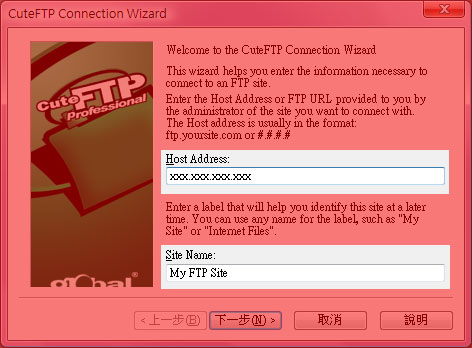
CuteFTP Connection Wizard - step 1
此为设定的第一个步骤,此处需要设定两个资讯如下:
1. Host Address: 即为站长给的 服务器ip xxx.xxx.xxx.xxx
2. Site Name: 此处随意打,只要方便你自己记忆就可以
完毕后按下一步
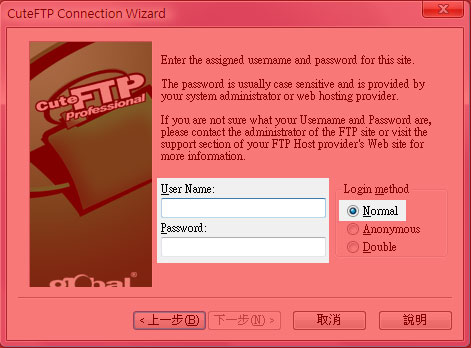
CuteFTP Connection Wizard - step 2
标示的地方,需对照从站长取得的站台资料相对应填入
1. Login method: 选 Normal
2. User Name: 请填入站长给的 帐号 testuser
3. Password: 请填入站长给的 密码 testpass
完毕后按下一步
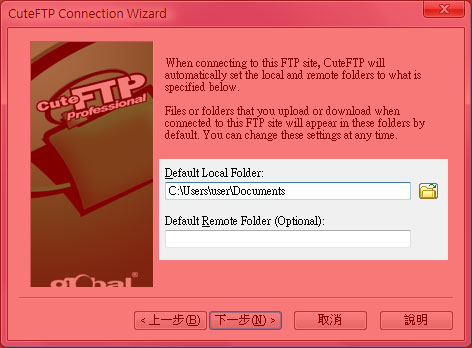
CuteFTP Connection Wizard - step 3
标示的地方,并不是很重要,但设定的好将会比较方便
1. Default Local Folder: 就是预设的本地下载路径,下载的档案会放到这儿
2. Default Remote Folder: 预设的远端路径,一登入远端 FTP 站台之后自动切换到这个路径
完毕后按下一步
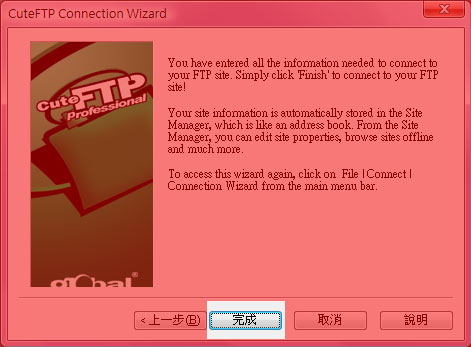
按下完成后,注意主画面左方出现新增的站台
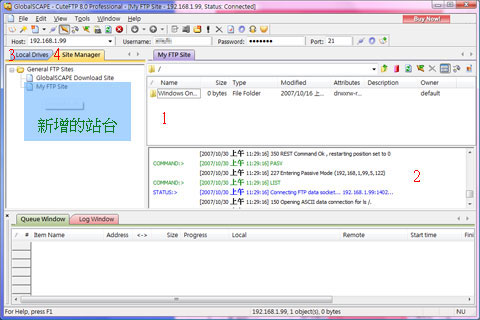
滑鼠左键双击您新增的站台,就可连线到 FTP Server
标示红字的地方,分别显示下列的资讯
1. 登入远端 FTP Server 后,显示远端资料夹的内容
2. FTP 的命令 LOG 记录,用于显示传输的过程是否有什么错误
3. Local Drives: 用于切换目前本地的工作目录
4. Site Manager: 站台管理员,用于管理已经新增的站台
接下来我们示范如何将一个本地的文件(档案)上传到 FTP Server
|











